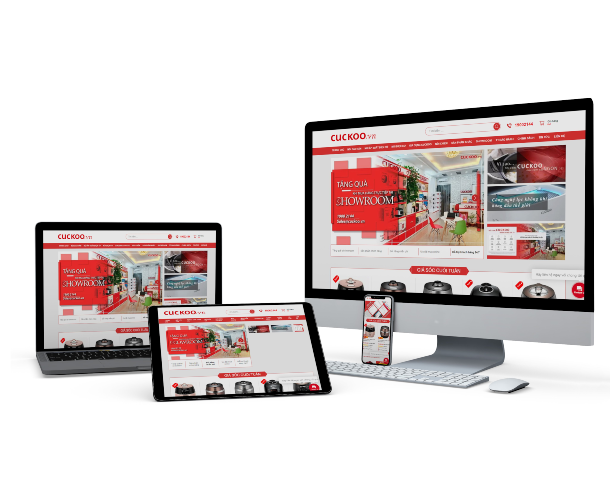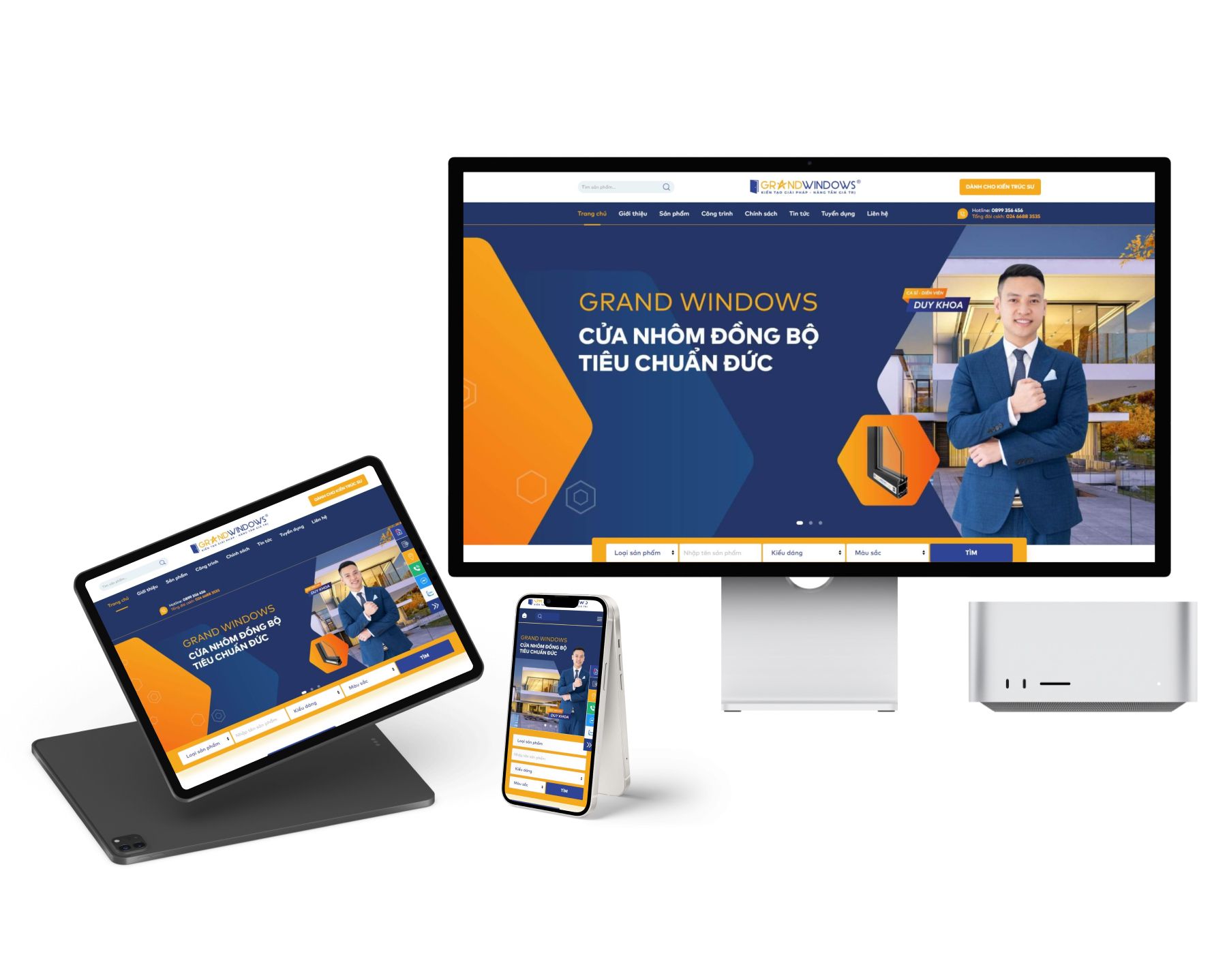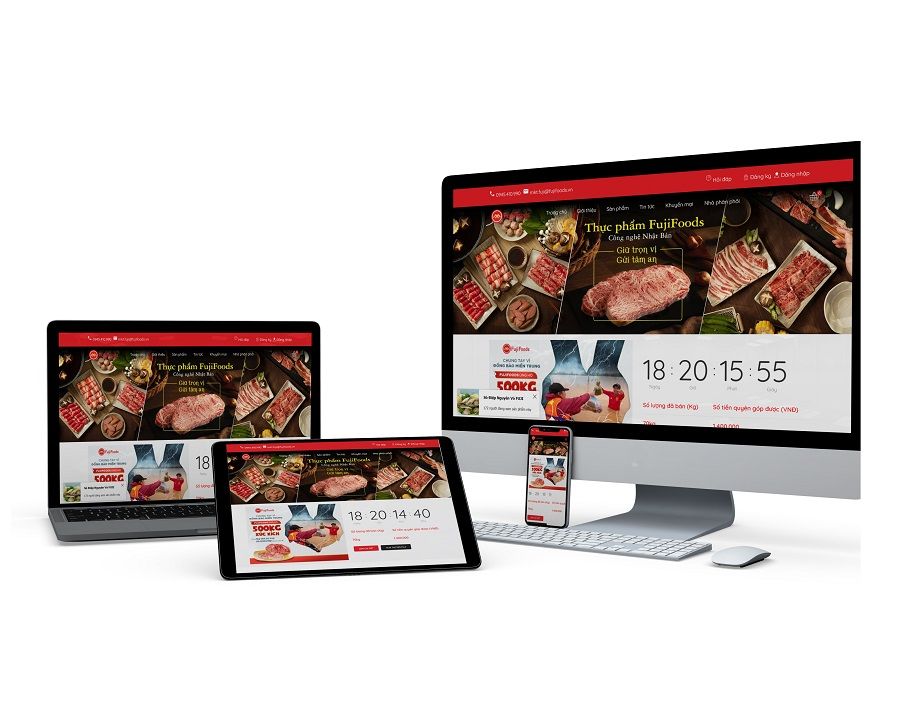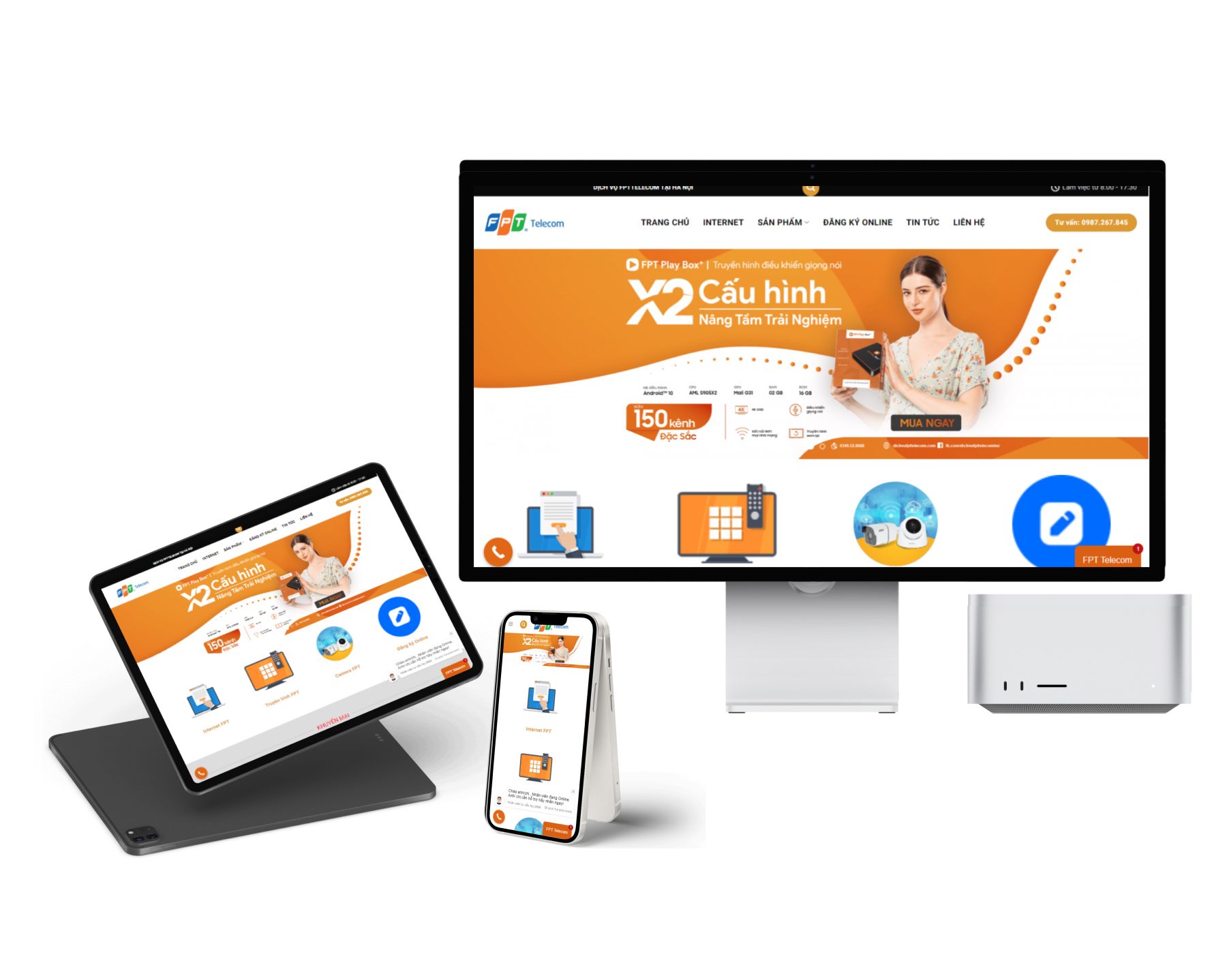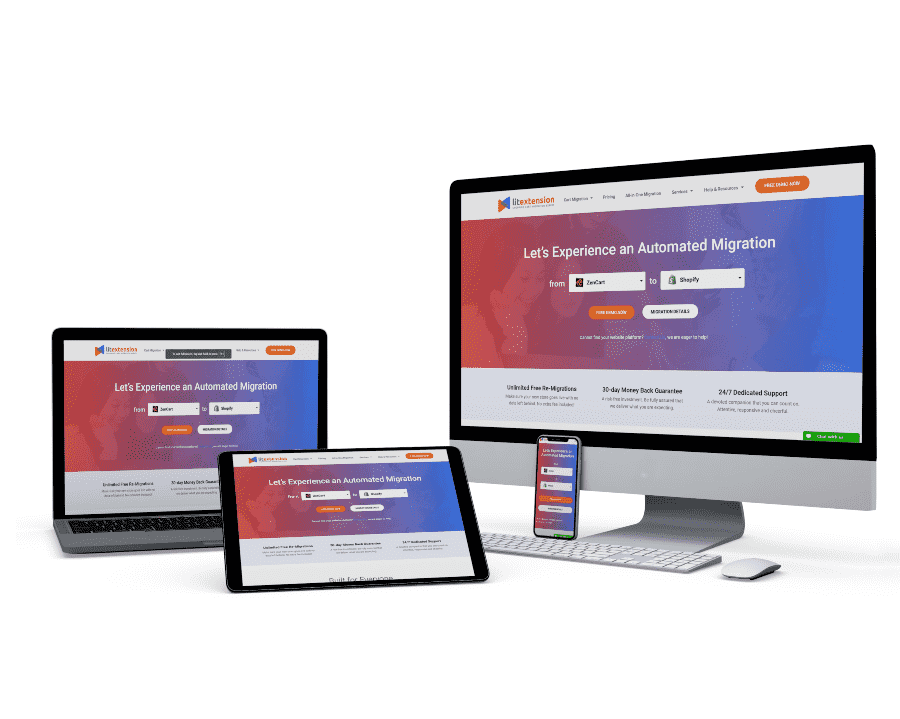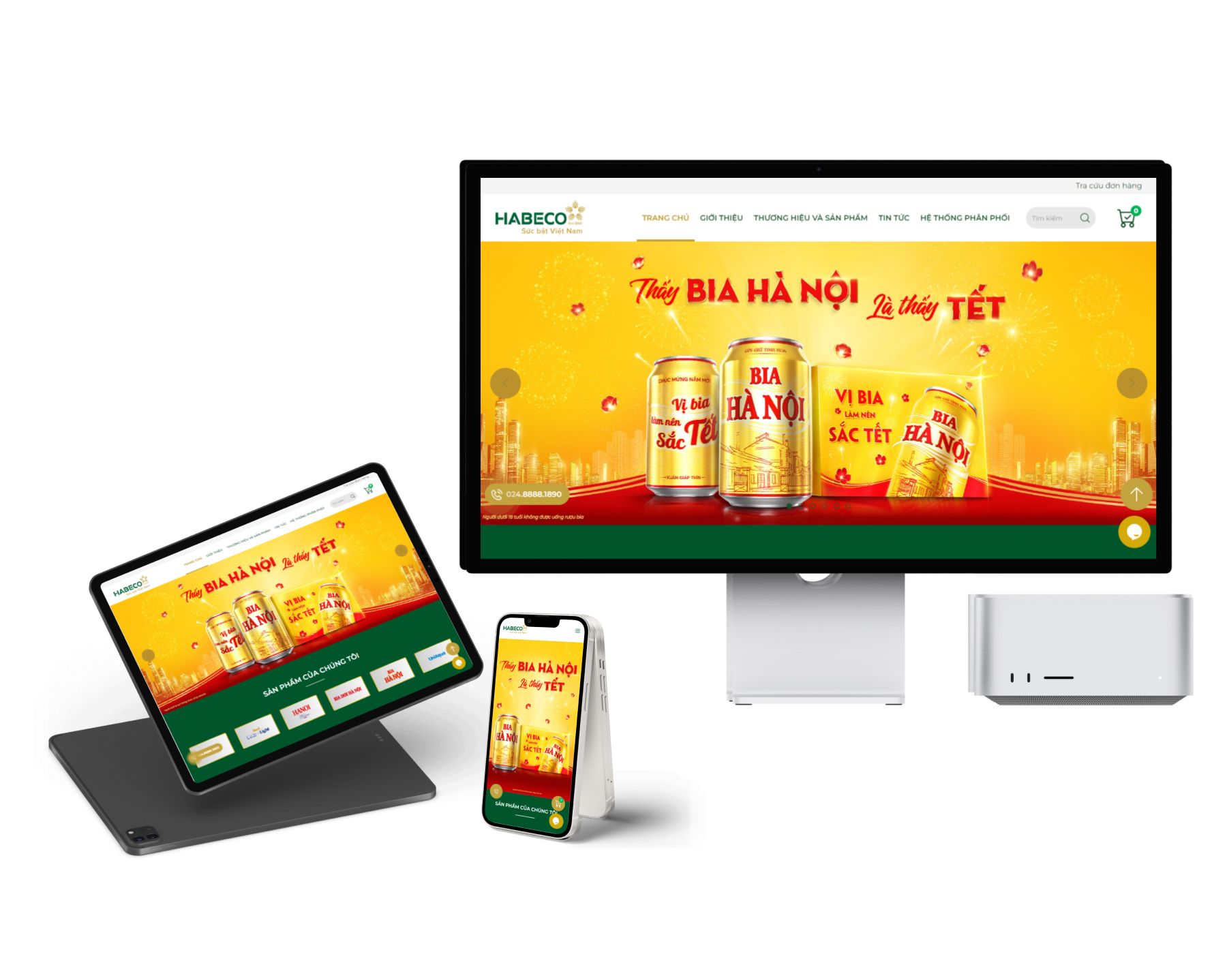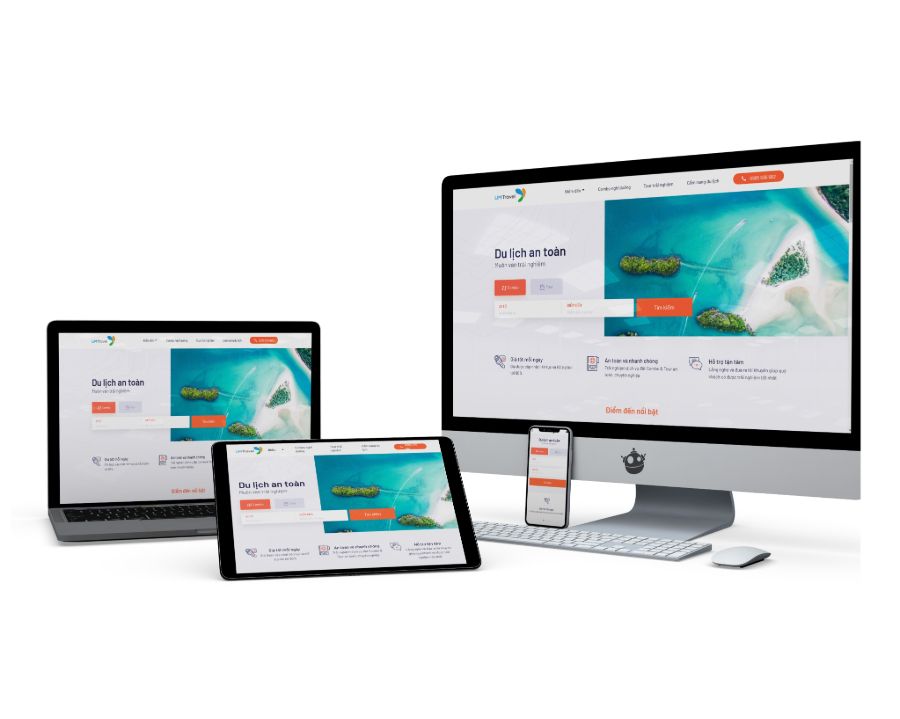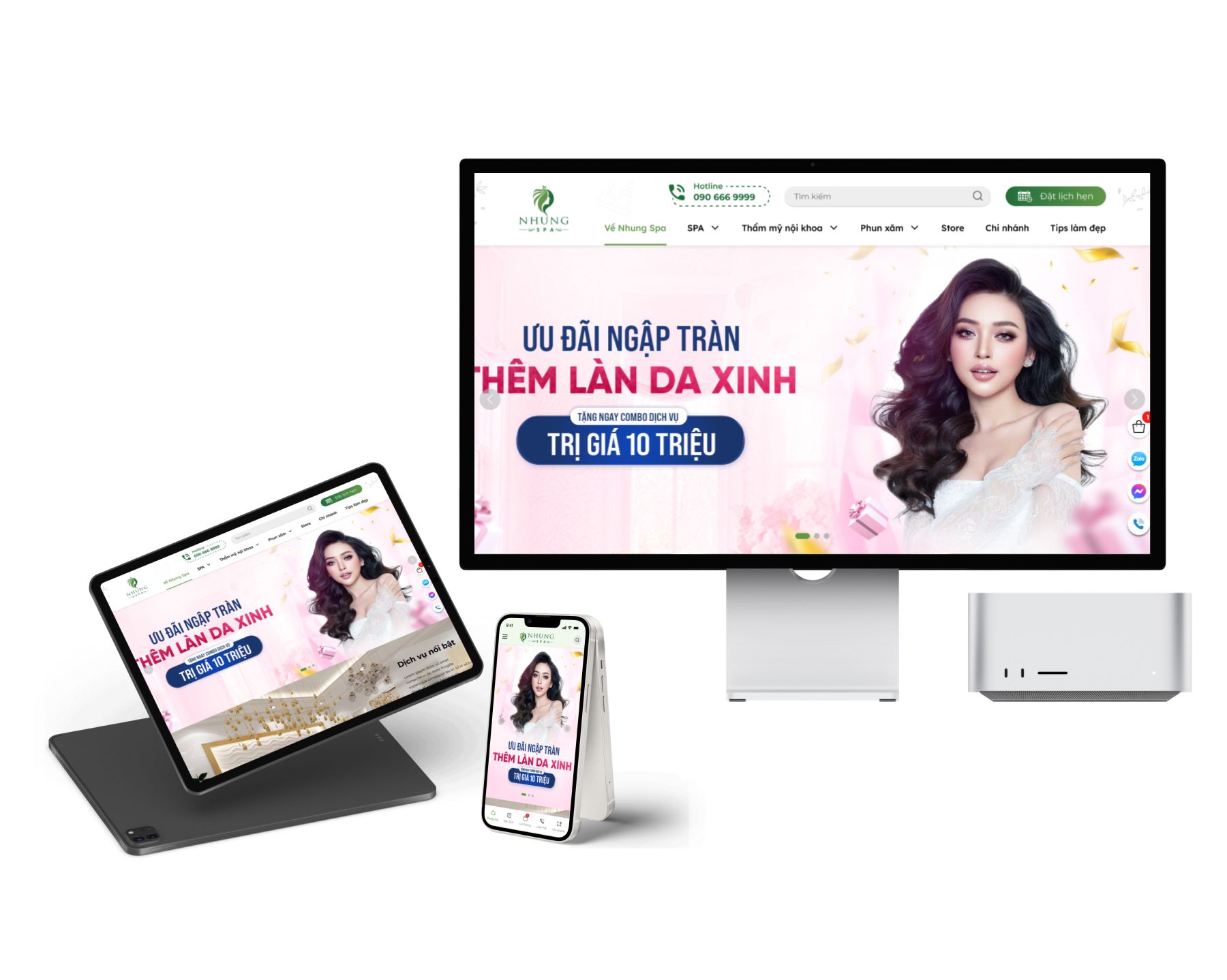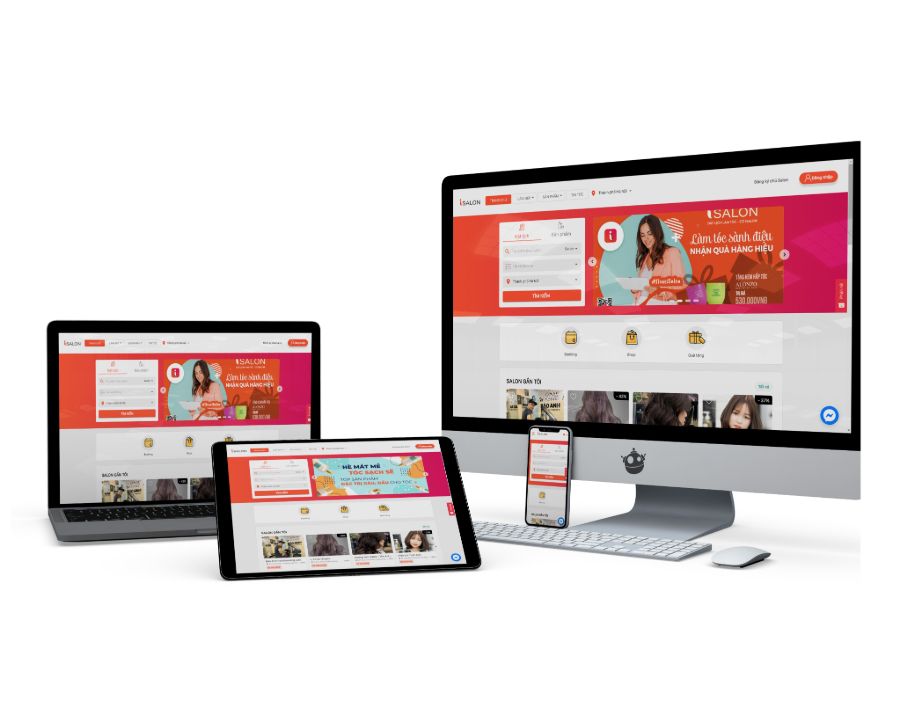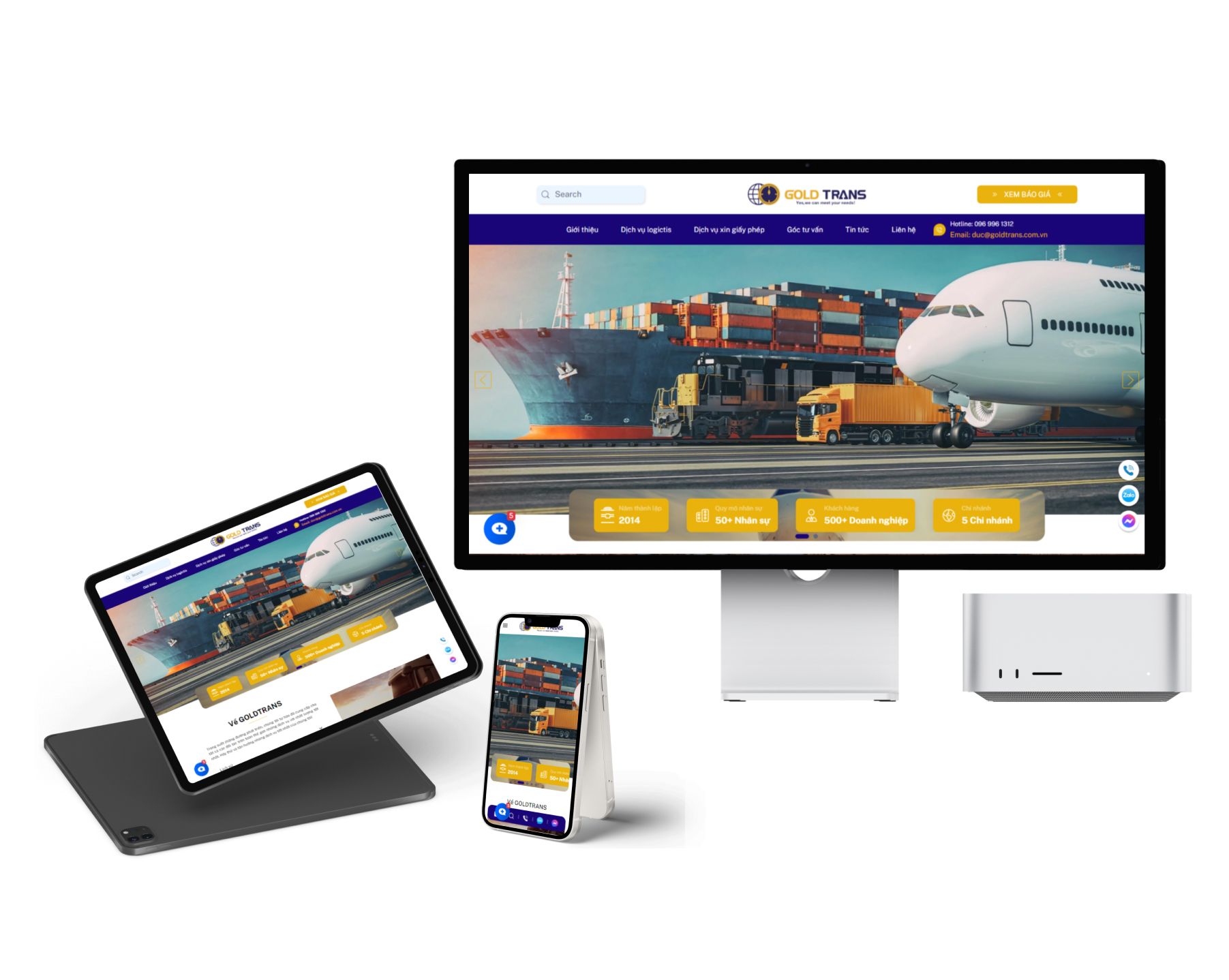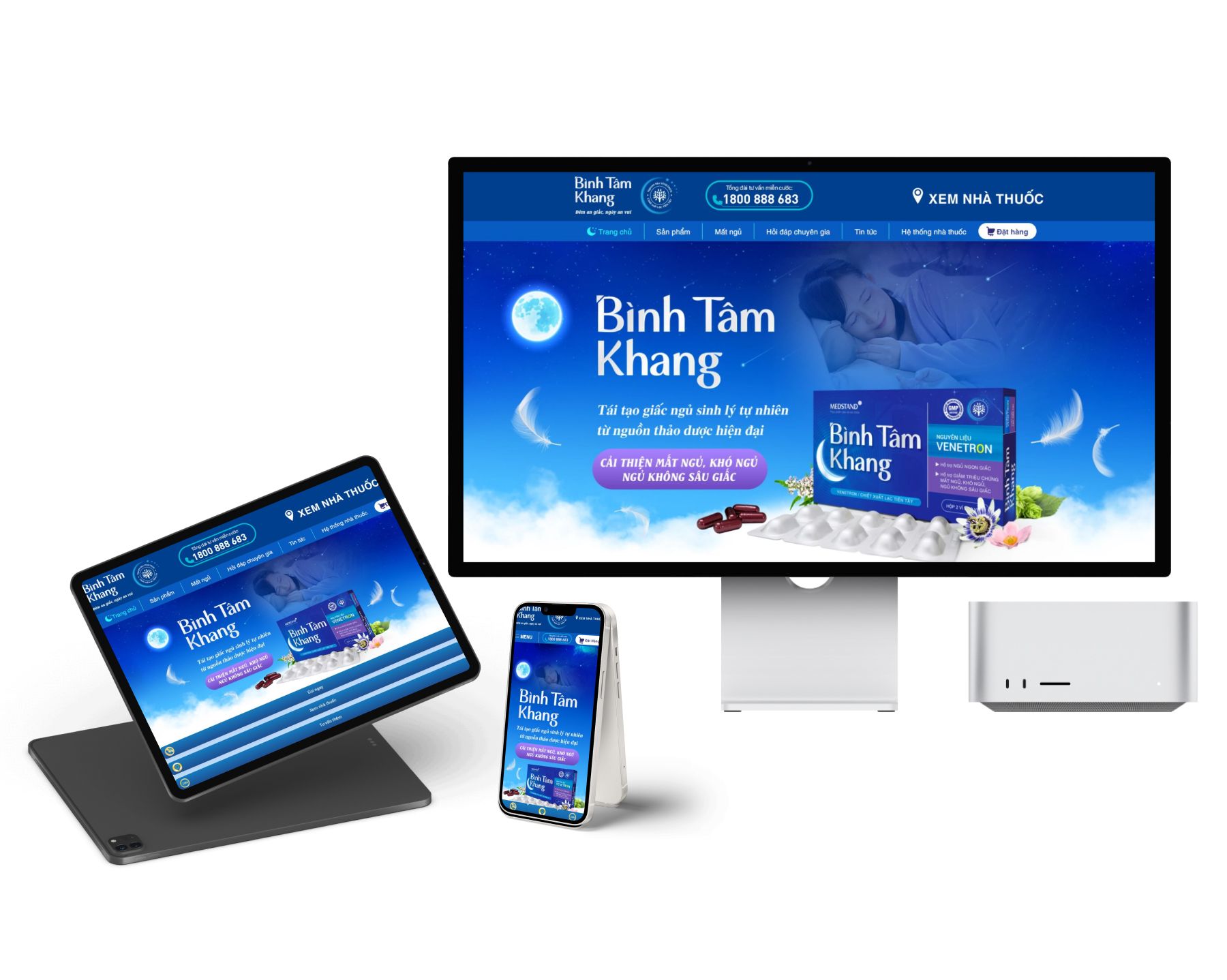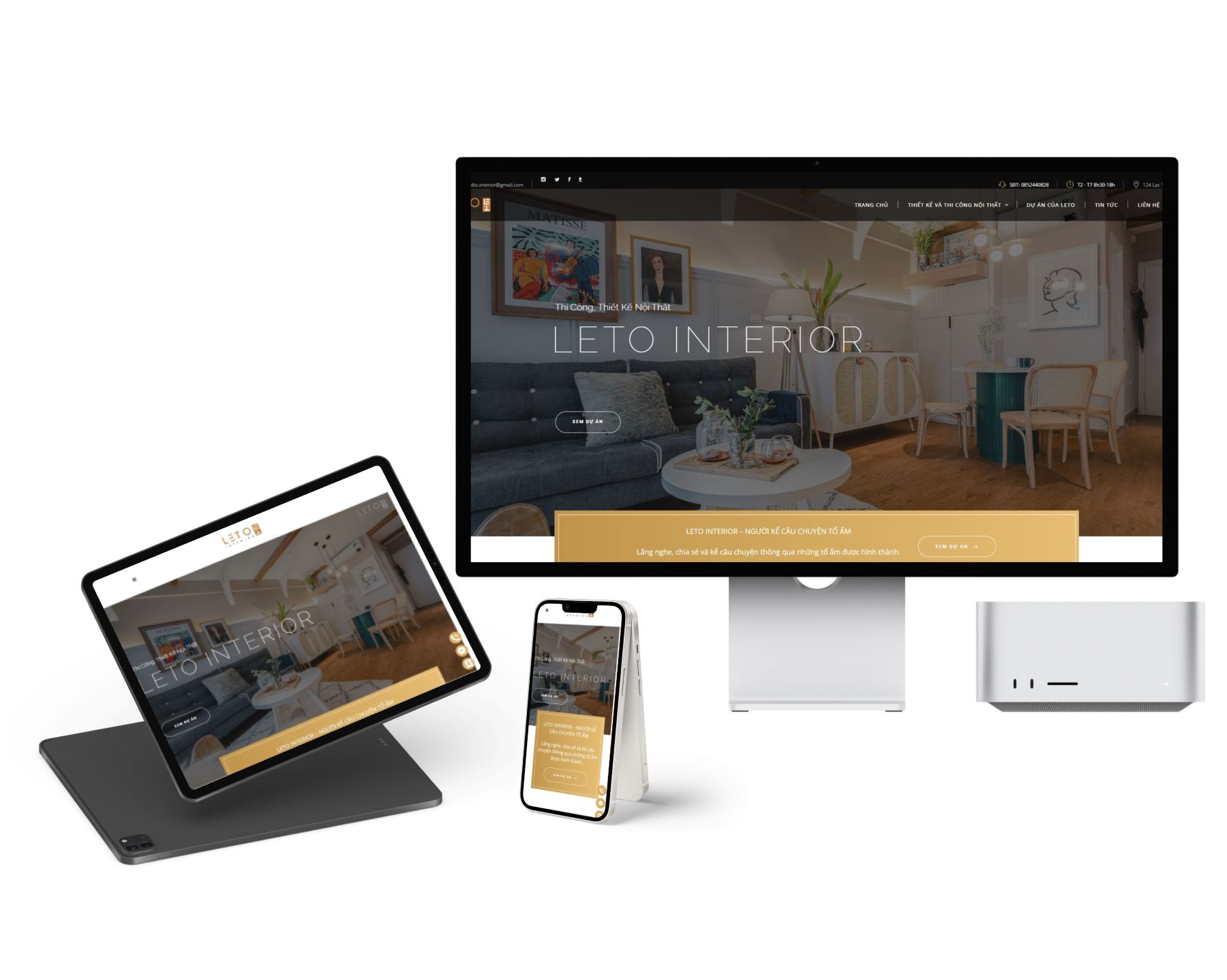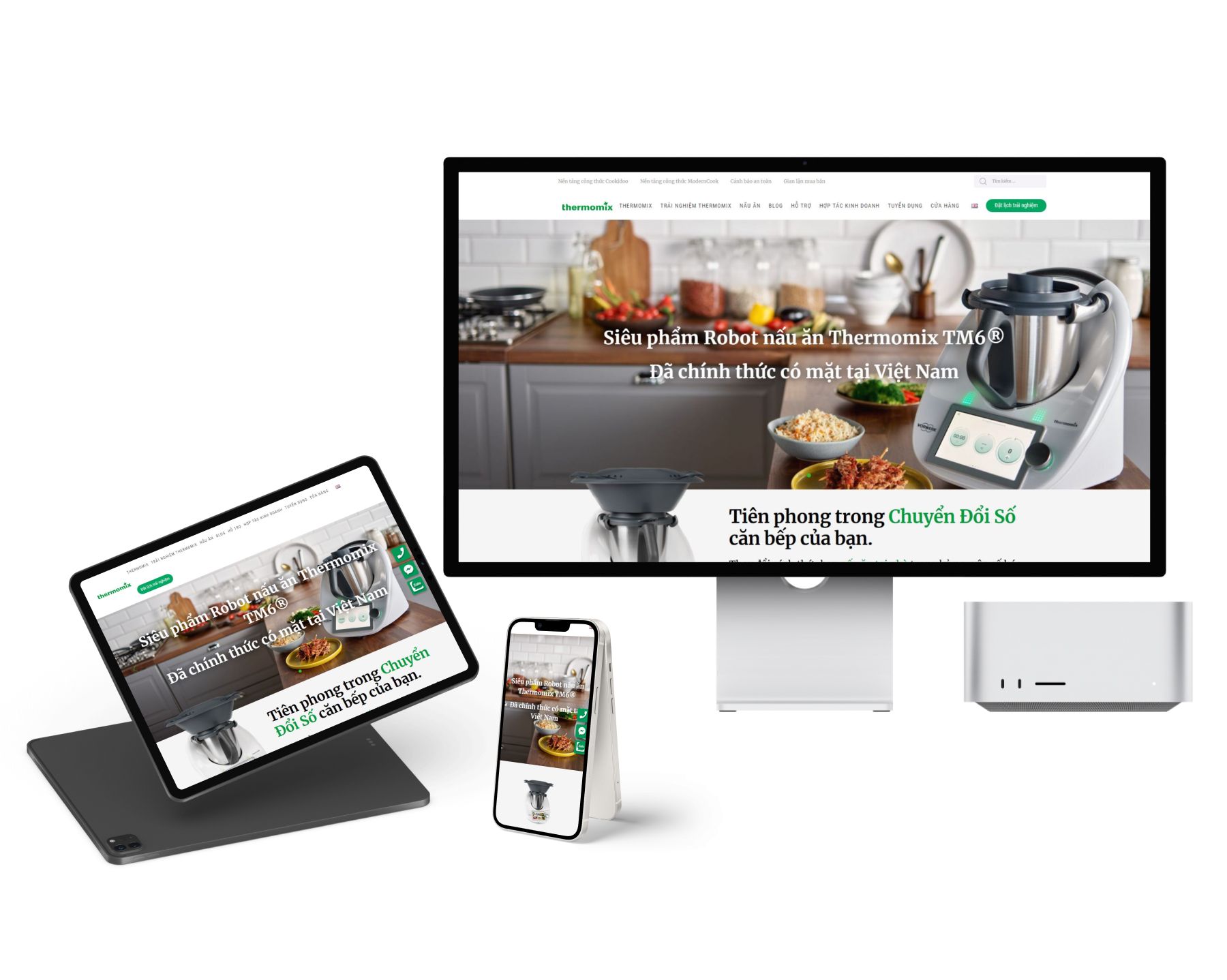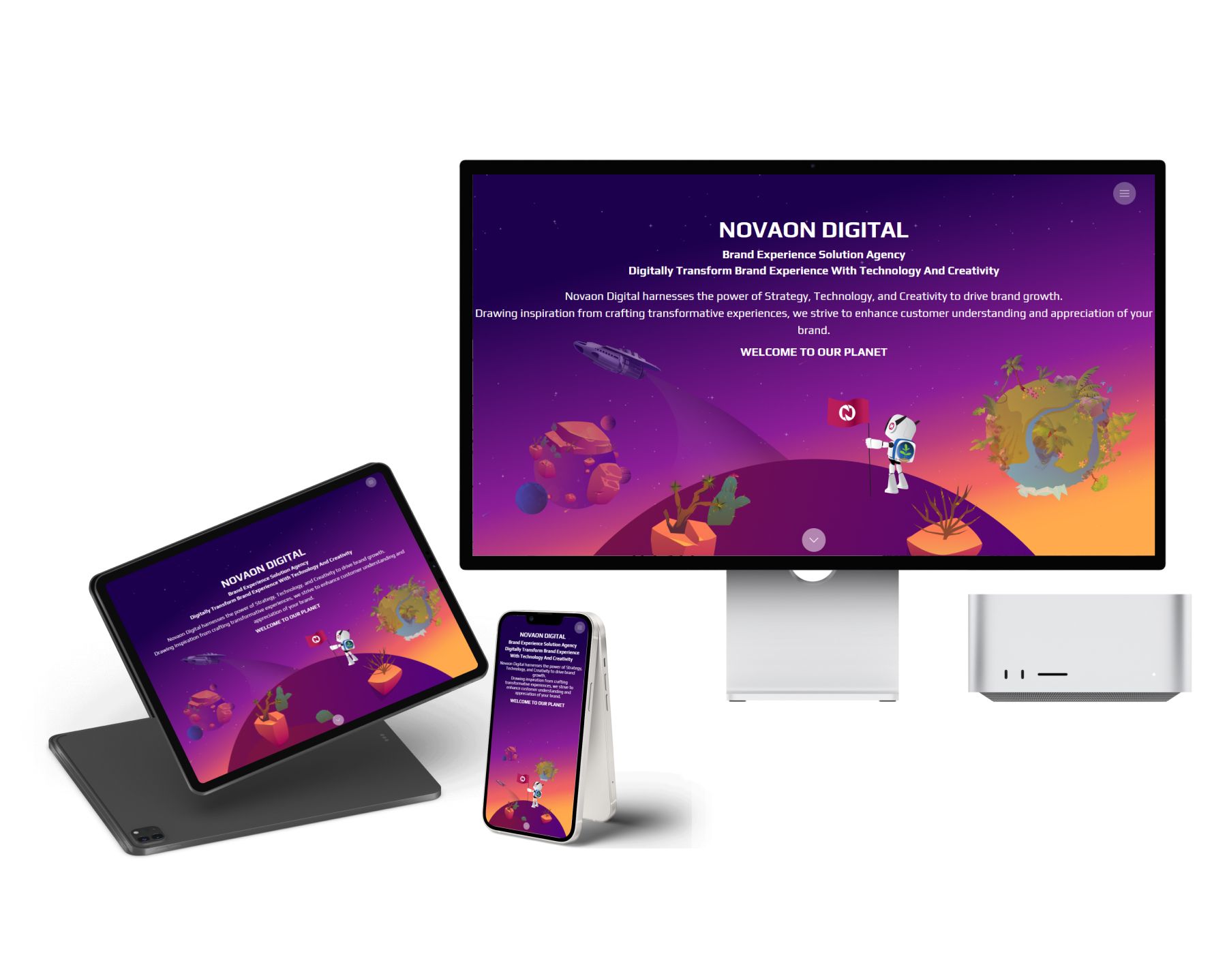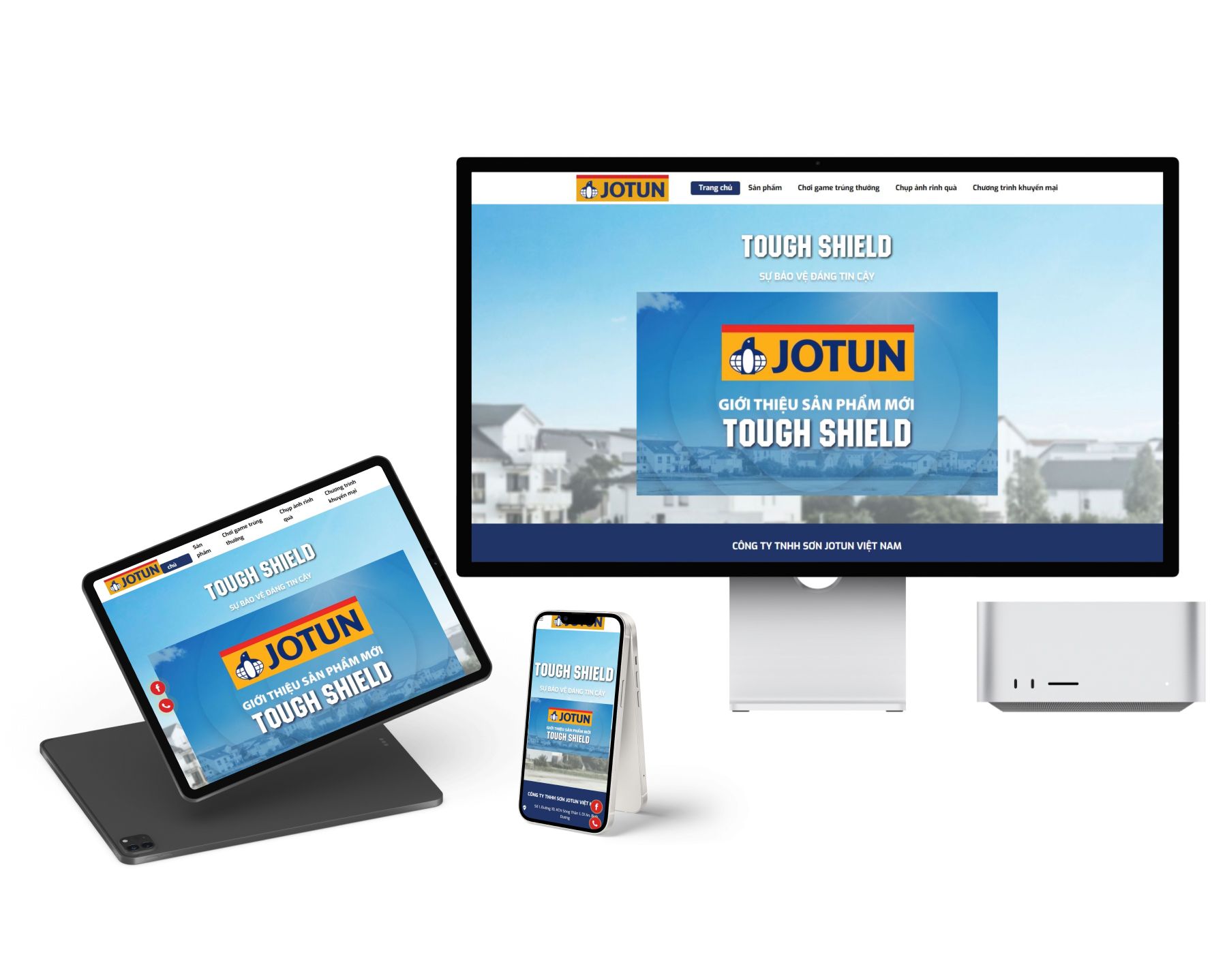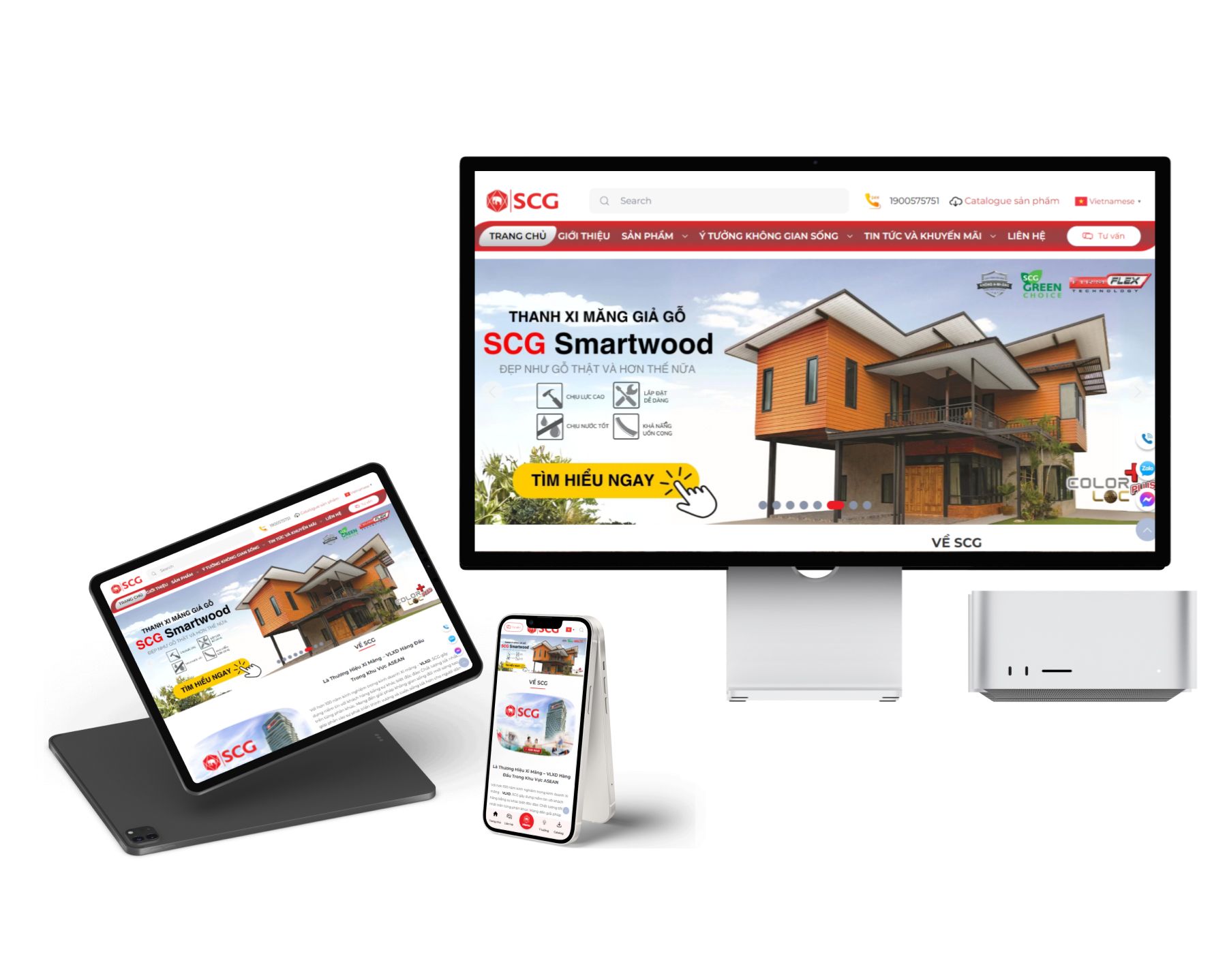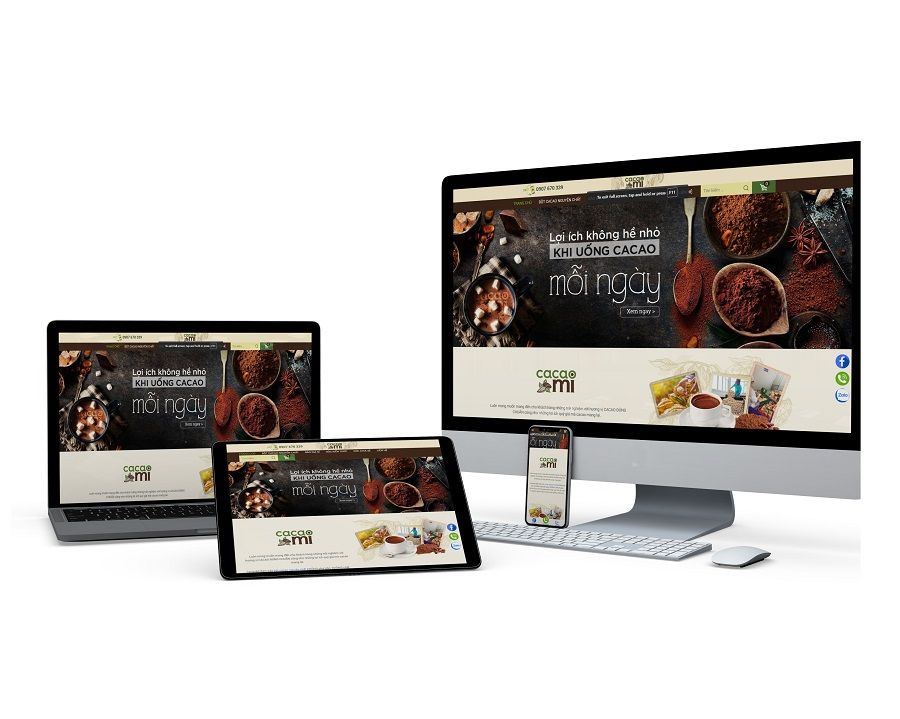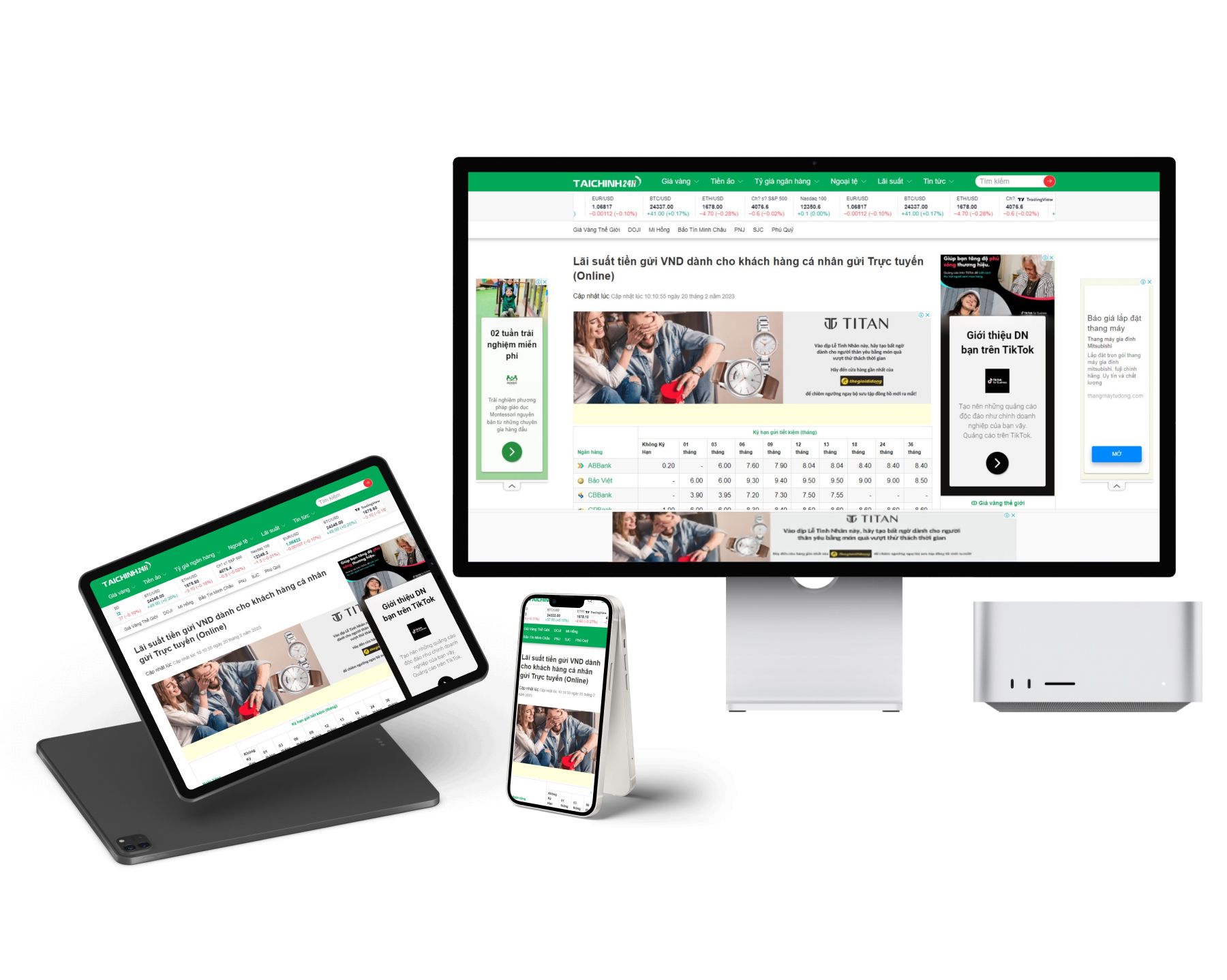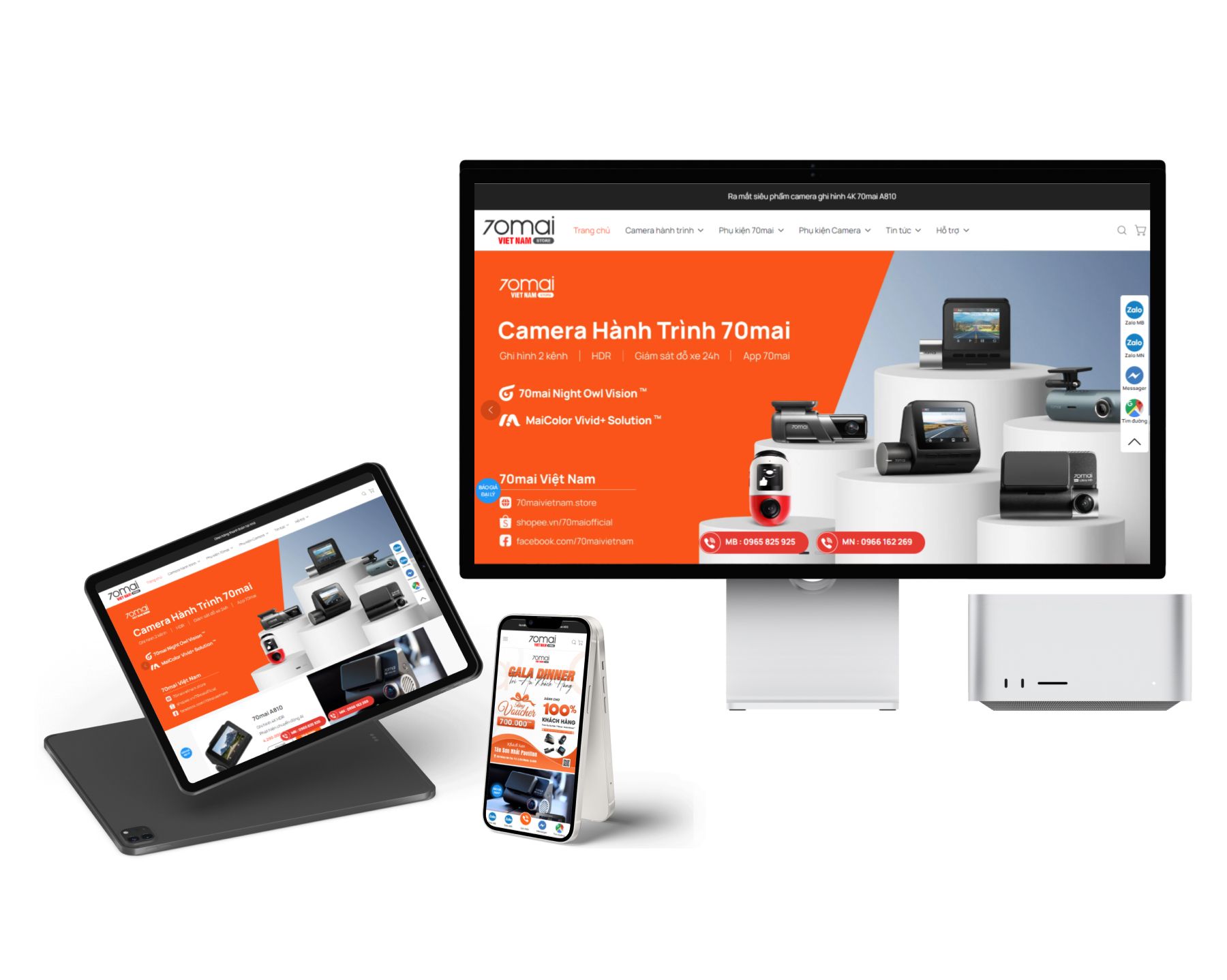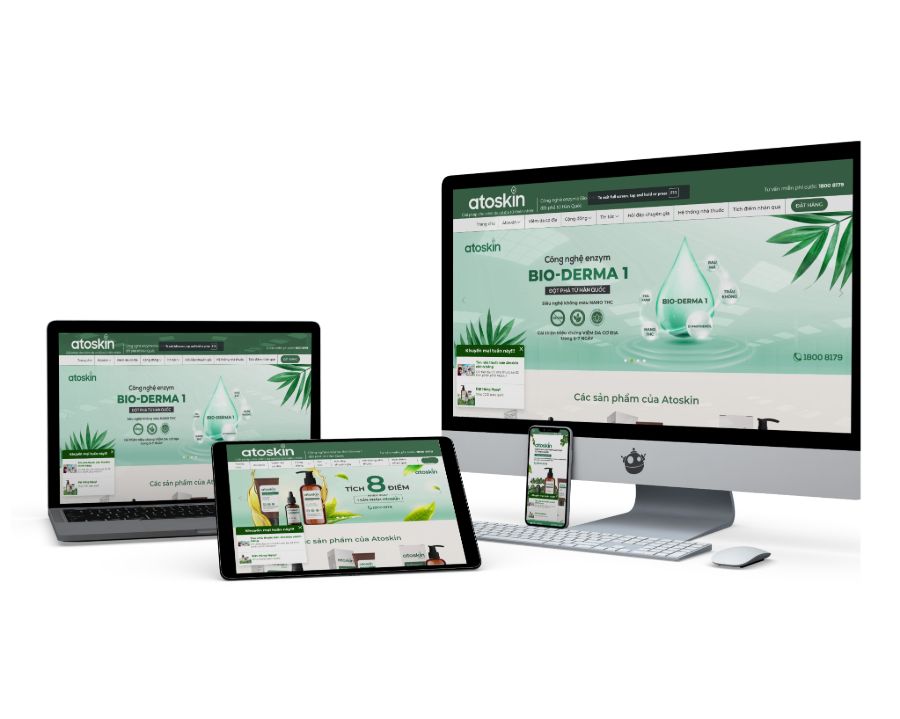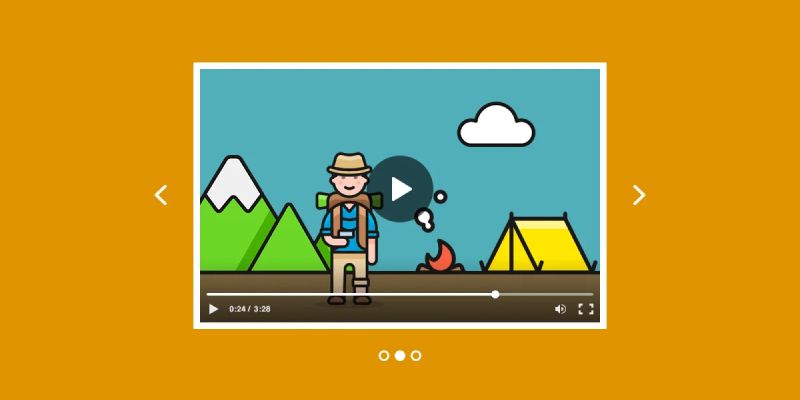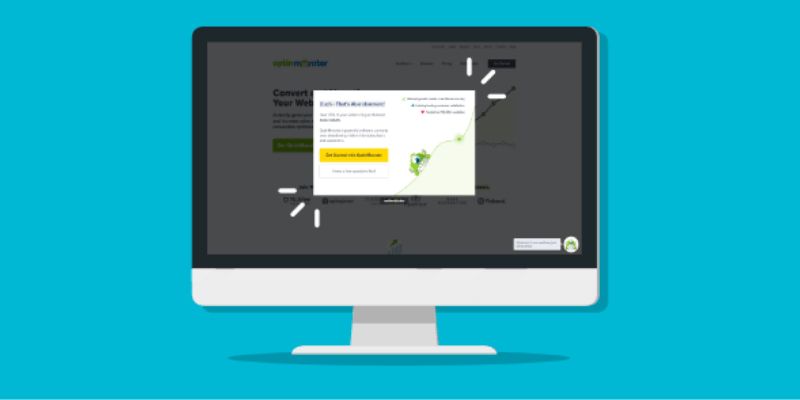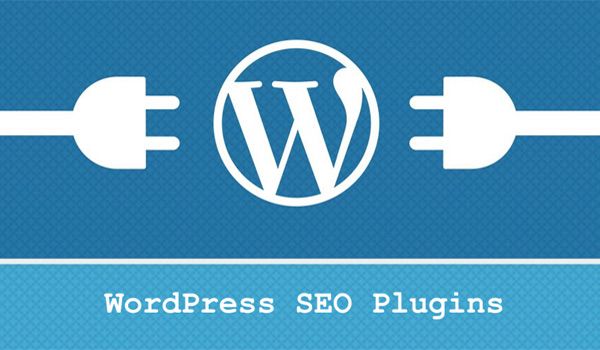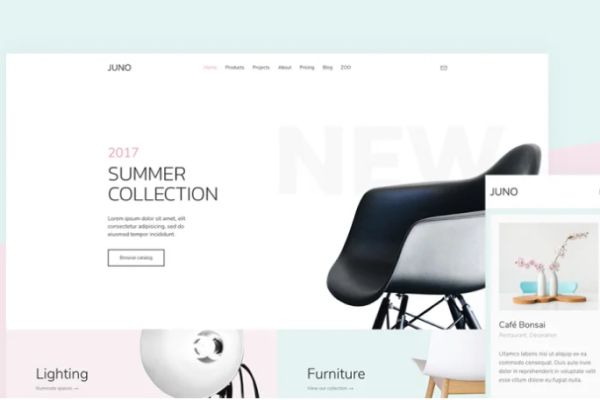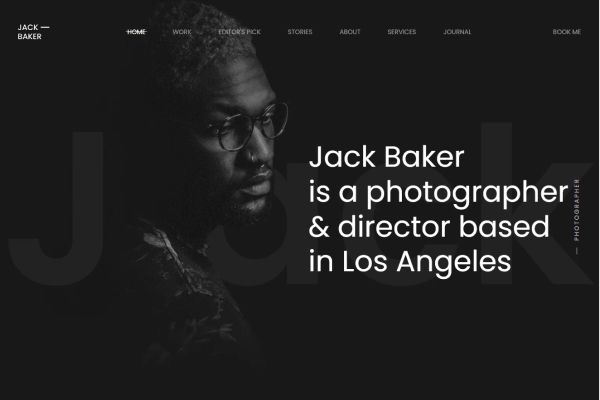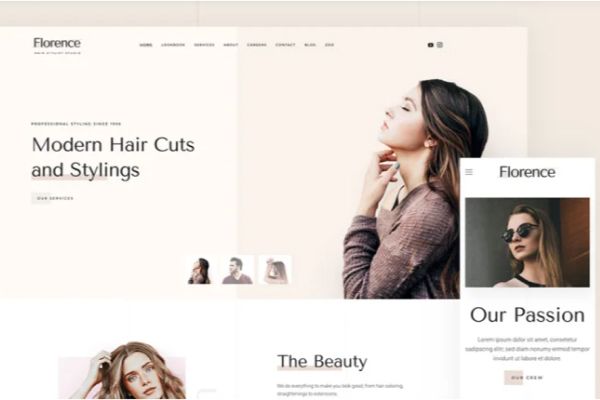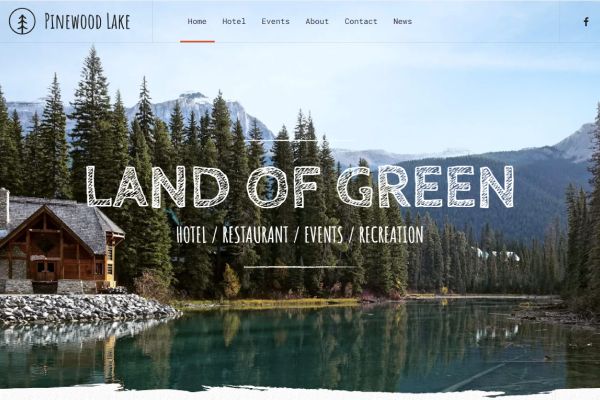Hướng dẫn cách tạo plugin cho WordPress cho người mới bắt đầu

Một trong những lý do chính khiến WordPress trở nên phổ biến là bởi nó là một mã nguồn mở. Có hơn 50.000 plugin đã được phát triển cho Hệ thống quản lý nội dung (CMS) được sử dụng rộng rãi này. Hệ sinh thái plugin WordPress trao quyền cho những người không có kiến thức mã hóa để tạo và tùy chỉnh các trang web mạnh mẽ. Ngoài ra, nó cung cấp các cơ hội gần như vô hạn cho các nhà phát triển cũng như quản trị viên web. Và bạn cũng có thể tự tạo plugin cho WordPress của riêng mình. Trong bài viết này, chúng ta sẽ xem xét kỹ hơn về các lợi ích của việc tự xây dựng các plugin WordPress và những hướng dẫn cụ thể cho người mới bắt đầu.
Lợi ích khi tạo plugin cho WordPress
WordPress là một trong những thị trường lớn nhất dành cho các nhà phát triển web. Điều này có nghĩa là bạn sẽ tìm thấy nhiều tài nguyên giúp phát triển các plugin cho CMS. Vì nó đã tồn tại được 19 năm nên nó cung cấp rất nhiều tài nguyên và tài liệu để giúp bạn bắt đầu. Trên hết, nó có một cơ sở người dùng khổng lồ, có thể giúp bạn tiếp cận với tư cách là nhà phát triển nếu plugin của bạn được chấp nhận rộng rãi.
Hơn nữa, tiềm năng kiếm tiền từ các plugin WordPress cũng rất cao. Mặc dù có nhiều sự cạnh tranh, nhưng nếu bạn có giải pháp mới hoặc tốt hơn cho một vấn đề phổ biến, bạn có thể nhanh chóng thấy plugin của mình được sử dụng trên hàng nghìn website.
Hướng dẫn cách tạo plugin cho WordPress
Mặc dù các plugin khác nhau sẽ yêu cầu số lượng mã hóa và bí quyết khác nhau, nhưng tất cả chúng đều có xu hướng tuân theo cùng một quy trình phát triển. Hãy xem cách tạo một plugin WordPress trong sáu bước như sau.
Bước 1: Thực hiện nghiên cứu và lập kế hoạch
Có hàng ngàn công cụ trong Thư mục Plugin WordPress. Do đó, trước hết bạn cần tìm hiểu xem liệu ý tưởng của mình đã tồn tại chưa. Tuy nhiên, ngay cả khi đã có rồi, bạn vẫn có thể tiếp tục khám phá các plugin tương tự và tìm hiểu cách để cải thiện chúng, cũng như các tính năng bổ sung.
Bạn cũng có thể kiểm tra trạng thái của các plugin hiện có. Ví dụ: nếu một plugin chưa được cập nhật trong một thời gian hoặc không tương thích với phiên bản mới nhất của WordPress, thì bạn có thể có cơ hội áp dụng plugin đó hoặc cung cấp giải pháp tốt hơn.
Bạn cũng có thể xem số lượng cài đặt đang hoạt động để xem liệu có thị trường lớn cho loại plugin mà bạn nghĩ đến hay không. Nên thử nghiệm plugin trên website của riêng mình để xem nó hoạt động tốt ở điểm nào và điều gì có thể được thực hiện tốt hơn.
Nếu bạn dự định kiếm tiền từ plugin của mình, bạn cũng cần cân nhắc về cách sẽ tiếp thị cho plugin của bạn. Chẳng hạn, một số nhà phát triển tạo một website riêng cho sản phẩm của họ. Ngoài ra, sẽ cần suy nghĩ về cả tùy chọn giá cả và đăng ký.
Điều đặc biệt quan trọng nữa là bạn cần đọc các Tiêu chuẩn mã hóa WordPress. Các tiêu chuẩn viết mã này là một tập hợp các nguyên tắc và phương pháp hay nhất mà các lập trình viên nên cố gắng tuân thủ khi tạo chủ đề và plugin cho WordPress.
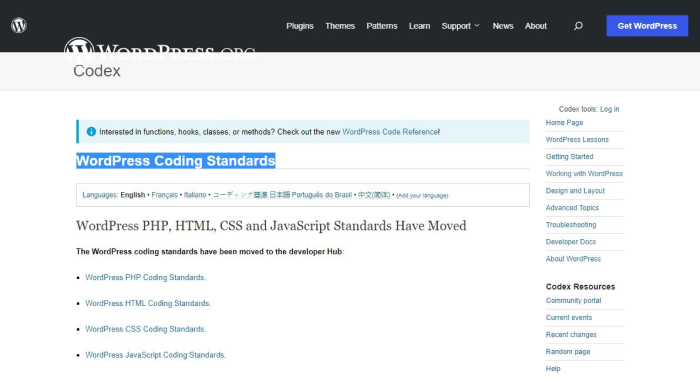
Bước 2: Thiết lập môi trường thử nghiệm
Bước tiếp theo để tạo plugin cho WordPress là thiết lập một môi trường thử nghiệm. Là người mới bắt đầu, bạn có thể học được rất nhiều điều trong quá trình thực hiện và bạn sẽ không muốn thử nghiệm trên một website đang hoạt động. Môi trường cục bộ hoặc trang dàn dựng sẽ cho phép bạn kiểm tra plugin của mình một cách riêng tư. Bằng cách này, bạn có thể kiểm tra plugin của mình mà không gây lỗi website hoặc làm gián đoạn quá trình truy cập.
Bước 3: Tạo tệp plugin
Khi bạn đã thiết lập môi trường dàn dựng của mình, đã đến lúc tạo plugin. Bước đầu tiên là tạo một thư mục cho nó trong thư mục website của bạn.
Bạn có thể sử dụng ứng dụng khách Giao thức truyền tệp an toàn – Secure File Transfer Protocol (SFTP) như FileZilla để truy cập các tệp và thư mục trên website.
Khi bạn đã kết nối với thư mục website của mình, hãy điều hướng đến wp-content/plugins và tạo một thư mục mới cho plugin của bạn:
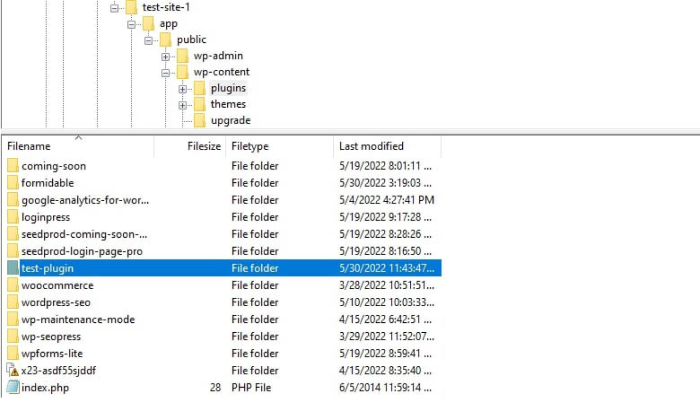
Tiếp theo, cần tạo một tệp PHP để thêm vào thư mục này. Để thực hiện việc này, hãy mở trình soạn thảo văn bản ưa thích của bạn và nhập thông tin sau:
<?php
/**
* Tên plugin: thử nghiệm-plugin
* URI plugin: https://www.your-site.com/
* Mô tả: Kiểm tra.
* Phiên bản: 0.1
* Tác giả: tên của bạn
* URI tác giả: https://www.your-site.com/
**/
Hãy nhớ sử dụng phần mở rộng tệp php (ví dụ: my-first-plugin.php).
Sau đó, bạn cần tải tệp này lên thư mục plugin mà bạn đã tạo trước đó. Khi bạn đã hoàn thành việc này, hãy điều hướng đến bảng điều khiển WordPress của website thử nghiệm và truy cập trang Plugins. Tại đây, bạn sẽ có thể thấy plugin mới của mình.
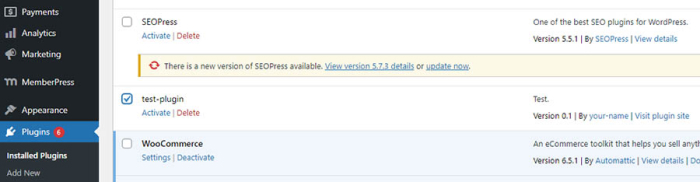
Plugin này sẽ không hoạt động nếu bạn chưa kích hoạt. Tuy nhiên, WordPress sẽ công nhận nó là một tiện ích bổ sung chức năng từ thời điểm này trở đi.
Bước 4: Add code vào plugin
Mỗi plugin là khác nhau, tuy nhiên, tất cả chúng đều chia sẻ các thành phần chung. Chẳng hạn, tất cả các plugin đều sử dụng hook để tương tác với WordPress. Hook là điểm neo nơi plugin tự chèn vào để thêm hoặc thay đổi chức năng của trang web. Hook là một phần quan trọng trong quá trình phát triển WordPress. Có hàng trăm hook có thể được sử dụng làm trình kích hoạt cho một plugin và thậm chí bạn có thể tạo những cái mới nếu cần.
Có hai loại hook mà bạn sẽ cần xem xét khi tạo plugin cho WordPress của mình:
- Actions: chúng thêm hoặc thay đổi chức năng của WordPress và chiếm phần lớn các hook.
- Filters: Chúng được sử dụng để sửa đổi chức năng của các actions.
Để code plugin, bạn sẽ cần làm quen với các hook và cách chúng hoạt động. Hãy tìm hiểu ở tài liệu Plugin Handbook của WordPress.
Bước 5: Kiểm tra plugin
Trong quá trình phát triển plugin của mình, bạn cần thường xuyên lưu công việc và kiểm tra các thay đổi trên trang dàn dựng của mình. Đồng thời, cần theo dõi mọi vấn đề bảo mật để có thể giải quyết chúng trước khi ra mắt plugin.
Khi bạn hài lòng với plugin của mình, bạn nên thử nó trên một website thực tế để tìm bất kỳ lỗi và lỗ hổng nào. Hãy tạo bản sao lưu website đó trước khi thử nghiệm nhằm tránh trường hợp sự cố xảy ra, bạn có thể khôi phục nội dung của mình.
Sau đó, bạn có thể cung cấp plugin đó cho bạn bè, người thân để họ sử dụng và trải nghiệm. Điều này có thể mang lại cho bạn thông tin phản hồi có giá trị. Để thực hiện điều này, bạn cần xuất plugin thành tệp zip để dễ dàng phân phối và cài đặt. Hãy tìm vị trí thư mục plugin của bạn trong thư mục của website, sau đó nhấp chuột phải vào thư mục đó và chọn Send to\Compressed (zipped) folder.
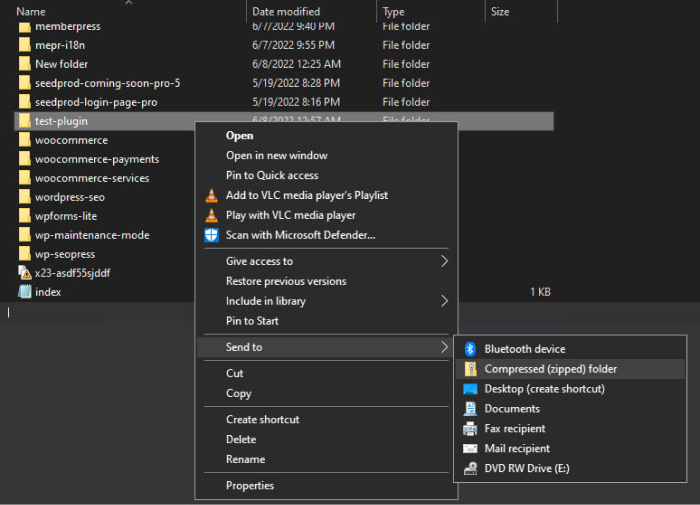
Bước 6: Phân phối plugin
Sau khi đã tạo plugin cho WordPress thành công, bạn có thể bắt đầu phân phối nó. Có thể thực hiện theo hai cách sau:
1. Xuất bản trên WordPress Plugin Directory
Bằng cách gửi plugin tới Thư mục plugin WordPress, bạn có thể chia sẻ công việc của mình với cộng đồng và được hiển thị rộng rãi. Bạn có thể tận dụng cơ sở người dùng WordPress khổng lồ và thu hút khách hàng mới:
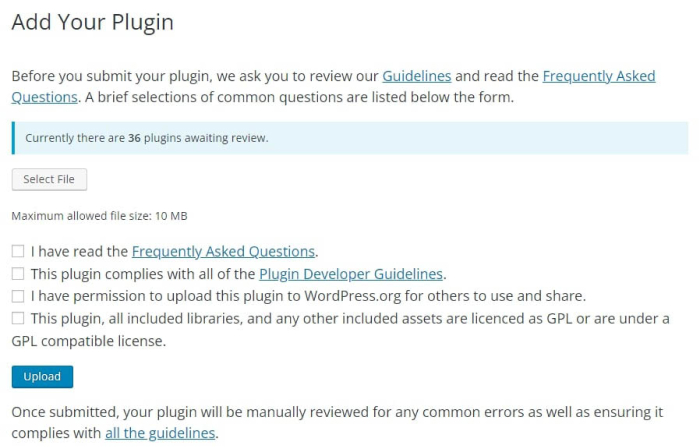
Sau khi plugin được phê duyệt, bạn cần thêm các tệp của mình vào thư mục SVN. Sau đó, người dùng WordPress sẽ có thể cài đặt plugin của bạn trên website của họ.
Lưu ý bạn cần đảm bảo rằng plugin của mình tuân thủ Plugin Developer Guidelines trước khi tải plugin lên.
2. Chia sẻ plugin trên website riêng
Bên cạnh việc tải plugin của bạn lên thư mục WordPress, bạn cũng có thể tự quảng bá plugin như một sản phẩm kỹ thuật số. Có thể tạo một website riêng để cung cấp thêm chi tiết về plugin của mình, có thể bao gồm tài liệu, hướng dẫn và thông tin tiếp thị.
Các nhà phát triển thường sẽ sử dụng website để quảng bá plugin cao cấp của họ, đồng thời cung cấp phiên bản miễn phí hoặc bản rút gọn trong thư mục WordPress. Bằng cách đó, người dùng có thể tải xuống và dùng thử sản phẩm trước khi nâng cấp.
Bạn có thể khóa một số tính năng nâng cao sau tường phí. Ngoài ra, bạn có thể cung cấp mô hình thành viên nhiều tầng.
Hy vọng những chia sẻ trên đây sẽ giúp ích nhiều cho bạn trong quá trình tạo những plugin cho WordPress của riêng mình một cách hiệu quả. Đừng ngần ngại liên hệ với Jupiter Media khi bạn cần hỗ trợ hoặc tư vấn thêm nhé!
Hotline: 0902168629
Email: tienvm@jupitermedia.vn
Fanpage: jupitermediavietnam
Các bài viết khác
Dự án tiêu biểu đã thực hiện